用一台电脑连接另一台电脑的虚拟机
从0 到1 完整测试 ,用一台电脑(只有Xshell的机器 A)连接 另一台电脑(有虚拟机的机器 B)教学如下,如果老电脑还能用,而且闲置的话,搞大数据的伙伴们完全可以用闲置的电脑做服务器,用当前用的电脑远程连接即可,减轻当前电脑的压力!并打开想要连接的虚拟机名称,在其设置下也要设置桥接模式,对着要连接的虚拟机,按右键,点击设置,并在设置中,将网络适配器选择桥接模式。画红色方框代表,当前连接的网络
一台装有Xshell的Windows系统电脑 A(欢姐的惠普) ,另一台装有虚拟机的Windows系统电脑B(笔者的拯救者),用 A 连接 B 方法如下:
1, A ,B 两台机器保证在同一个WiFi的条件下 (硬性条件)
2,打开B中的虚拟机(用管理员方式打开),并将B中的虚拟机设置桥接模式 :
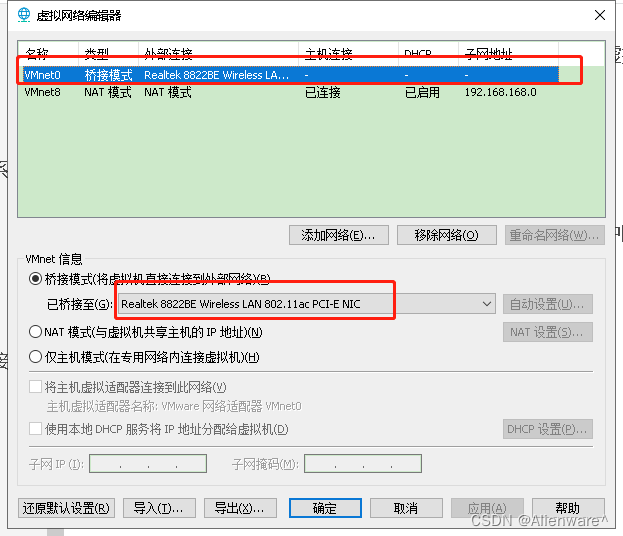
画红色方框代表,当前连接的网络的网卡名称(此名称是在WiFi下进行的),如果不知道自己的网卡名称,可以在网络适配器中查看
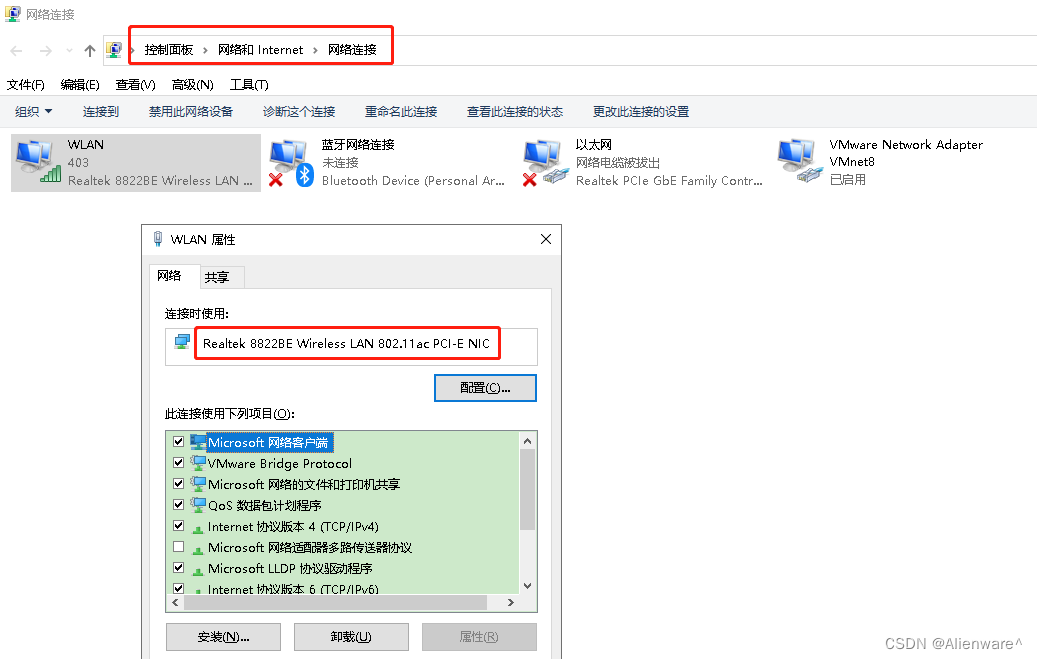
如上红框就是网卡名称
并打开想要连接的虚拟机名称,在其设置下也要设置桥接模式,对着要连接的虚拟机,按右键,点击设置,并在设置中,将网络适配器选择桥接模式
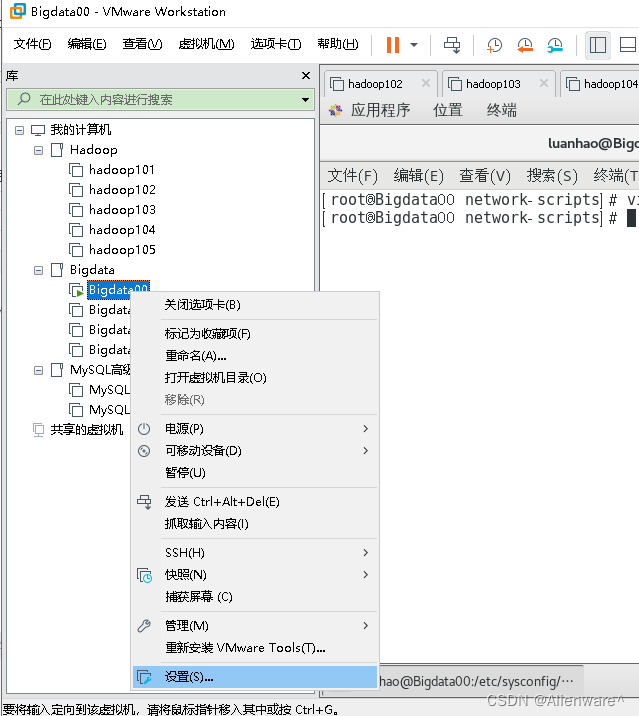
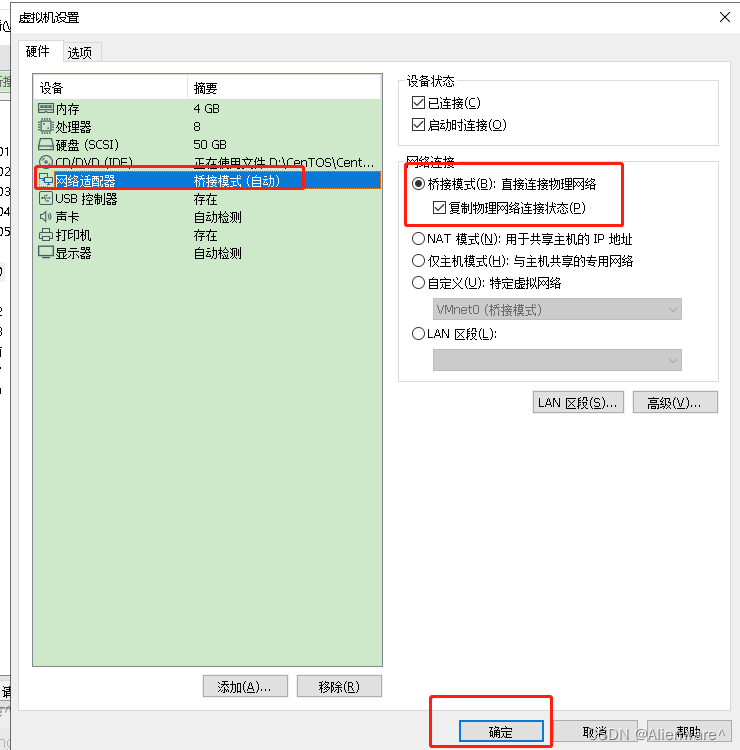
3,打开cmd,并输入ipconfig命令查看 WiFi网络下的ip
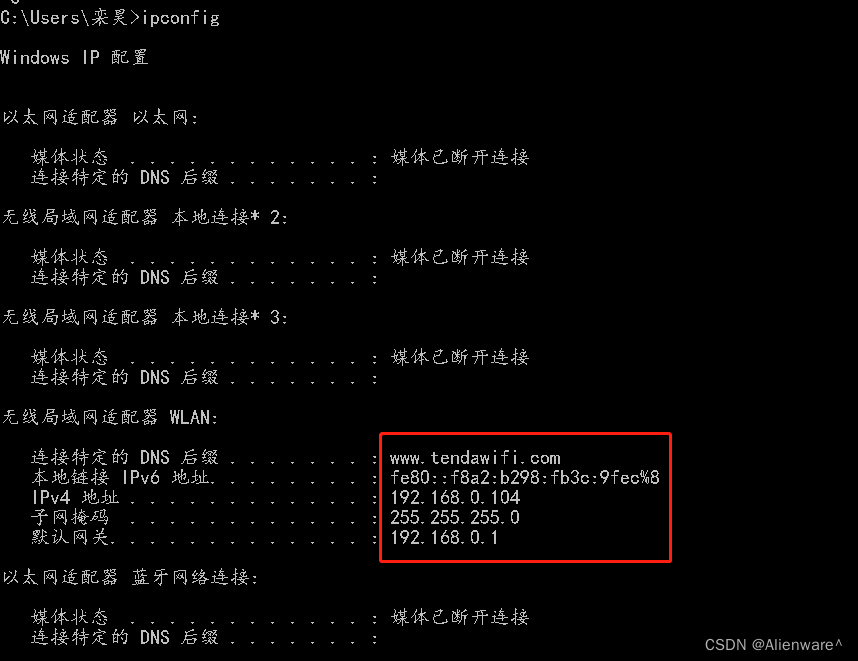
看IPv4,我们看到默认网关地址是192.168.0.1
4,打开B电脑中的虚拟机,并修改虚拟机的ip,以及主机映射,并重启网络
(1)打开虚拟机IP命令

(2)修改虚拟机IP(固定数字192.168.0 后面的数字范围在1-255之间,笔者这里设置的109)
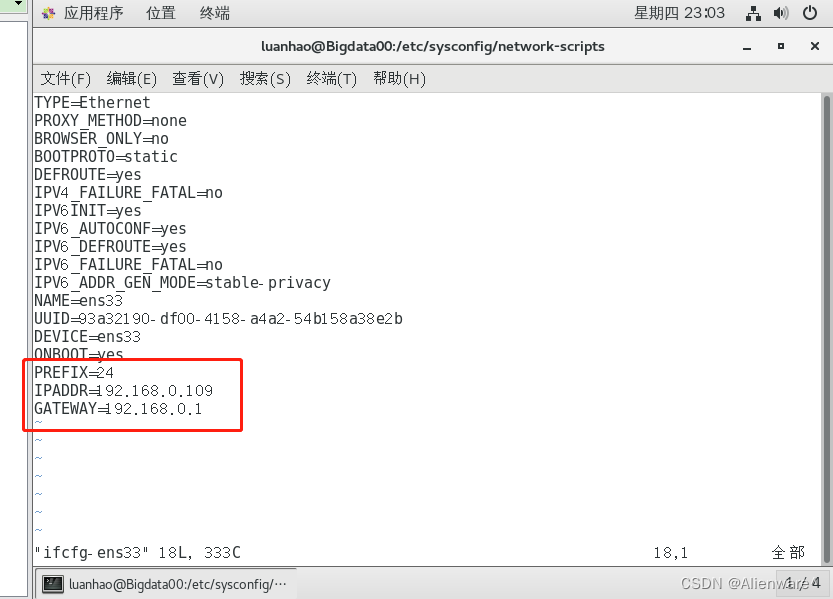
(3)修改主机映射

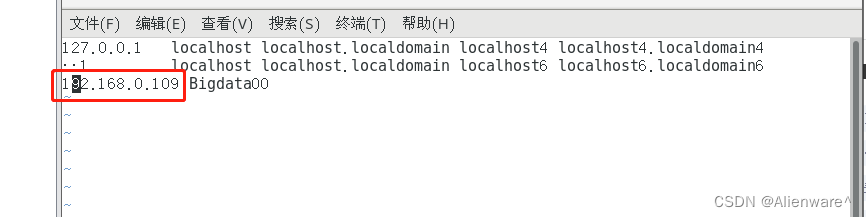
(4)重启网络
centos6的网卡重启方法: service network restart
centos7的网卡重启方法:systemctl restart network
5,开始设置SSH 免密,因为之前用网络一直是NAT模式,这次改成了桥接模式,IP改了,网络改了,对应密钥也重新调整一下:
这里我不一步一步的去配置SSH免密钥了,之前的博客有,重新来一遍就好了
6,重启虚拟机
reboot
7,开始用 A 机器,连接 B 机器中的虚拟机 (使用的欢姐的惠普连接)
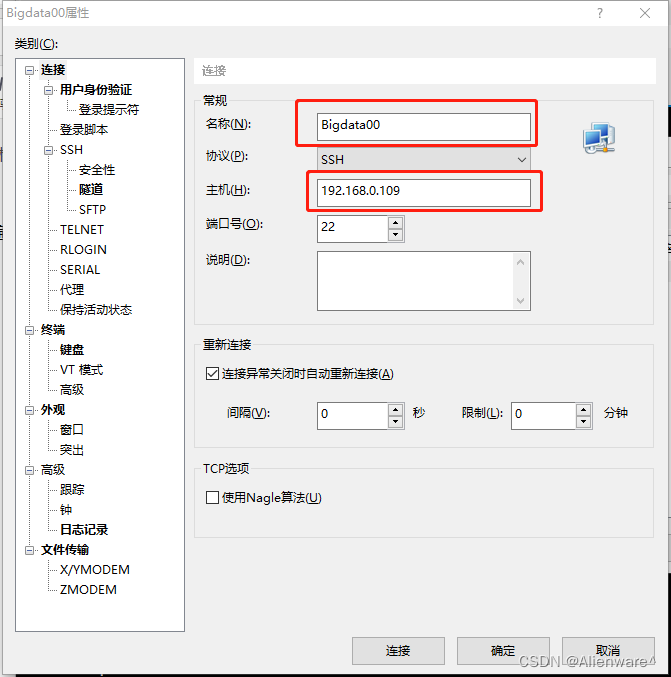
连接成功!
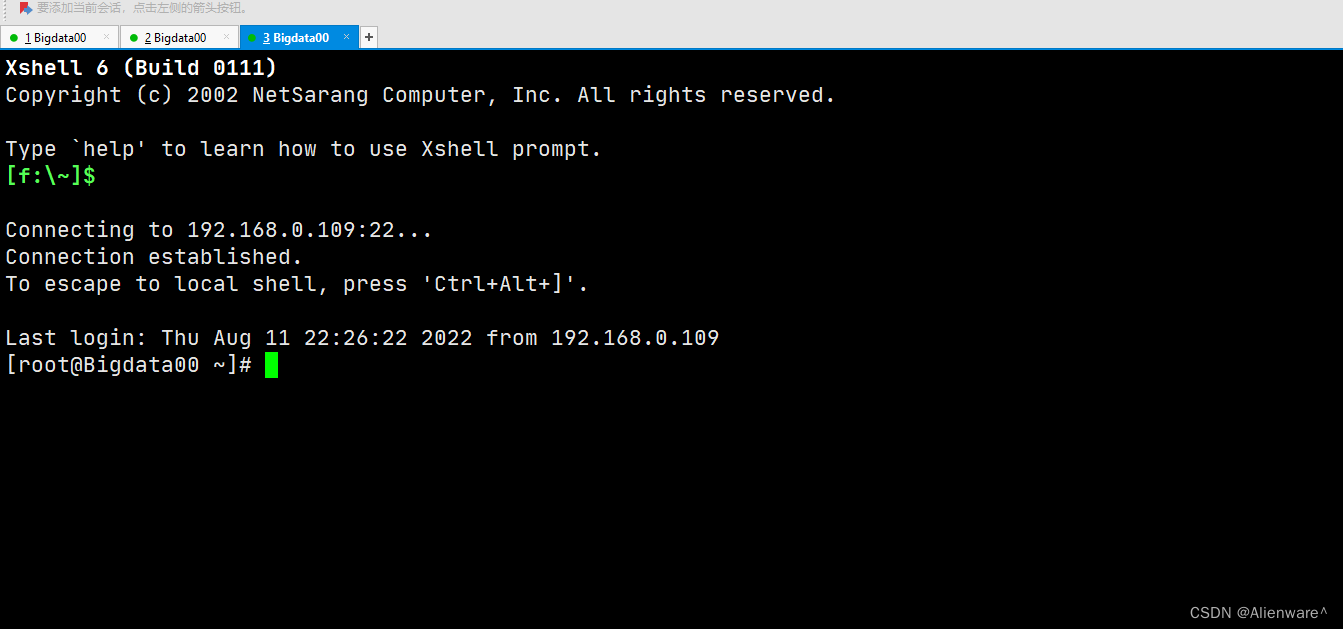
8,启动Hadoop集群测试,并在hdfs 上创建 huanhuan 目录
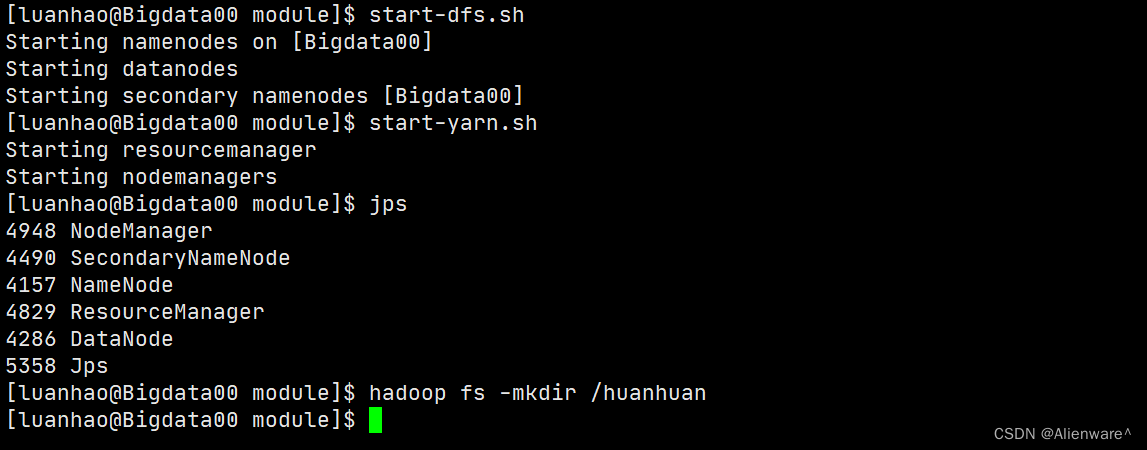
打开 HDFS 查看:注意:如果A机器中的hosts文件中 并没有加入B 机器虚拟机中的 名称和IP ,则打开HDFS的时候,需要用 IP :端口的方式打开,若加入的 B 机器中虚拟机的名称和IP的话,用 虚拟机的名称:端口打开 HDFS即可
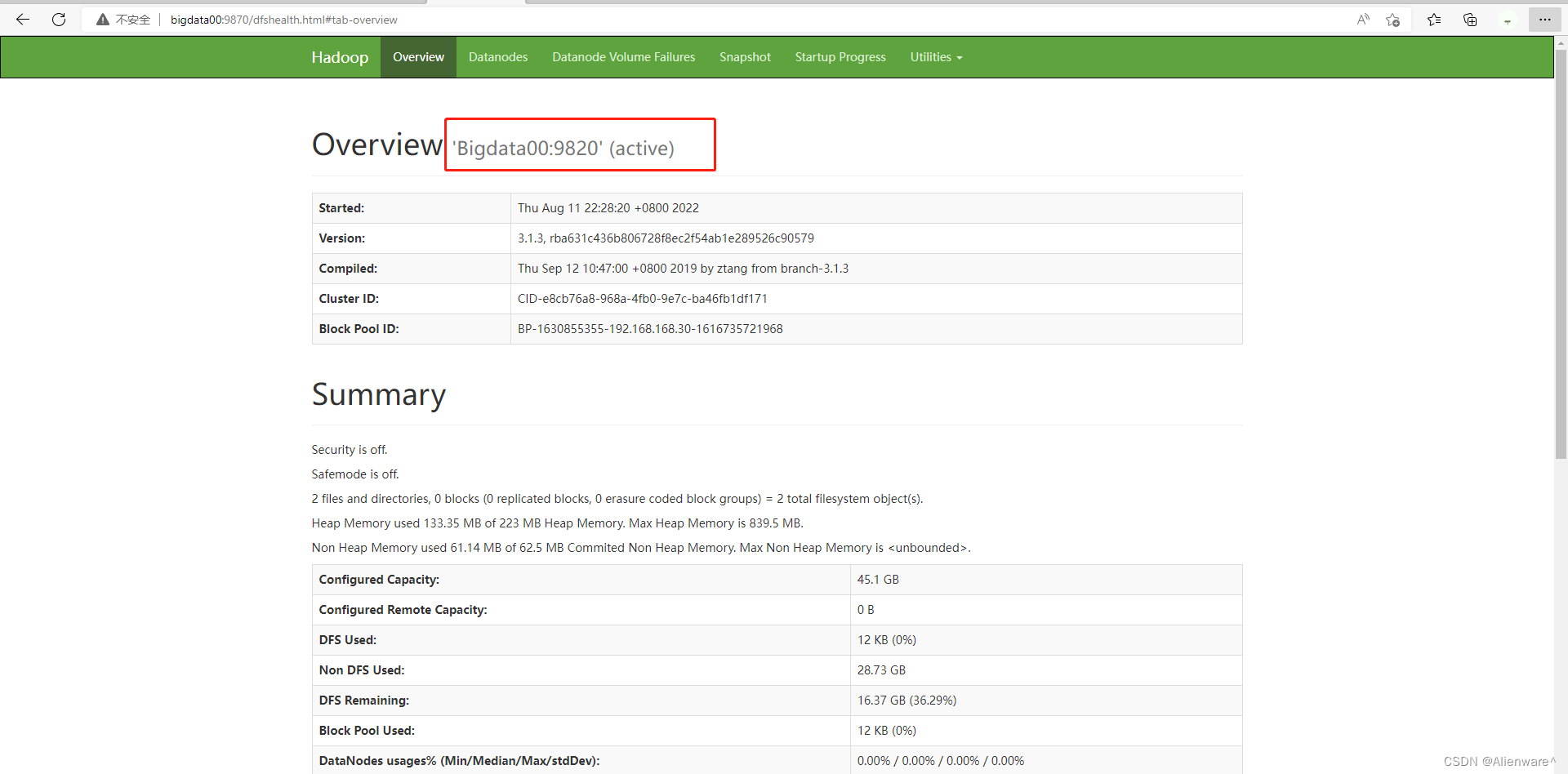
HDFS 中 huanhuan 目录已经创建完毕 。
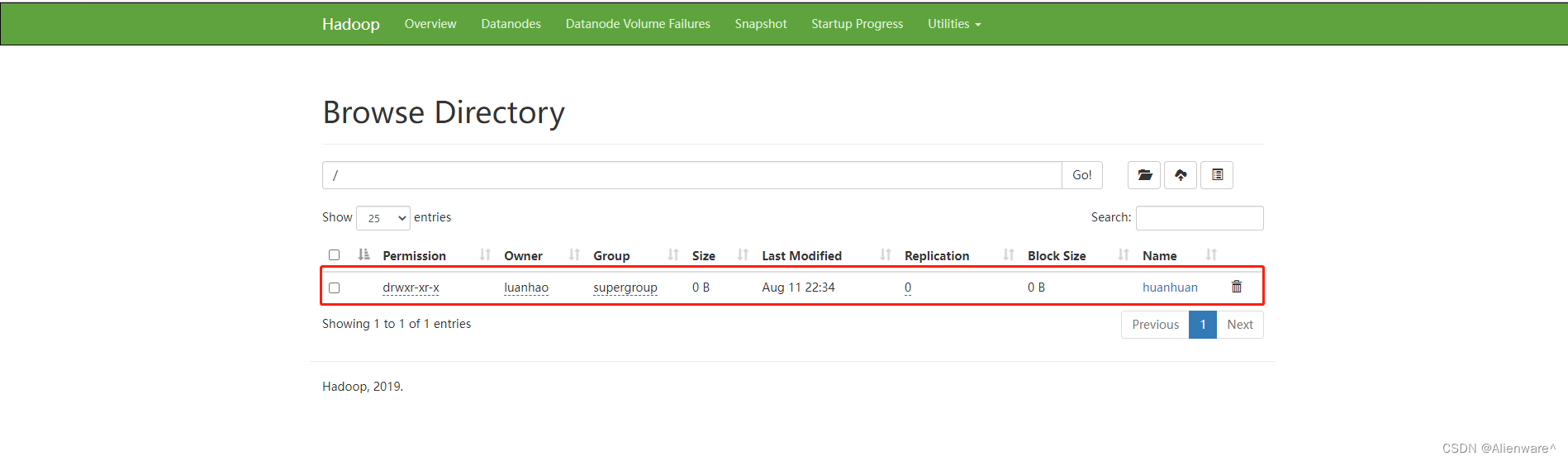
此时测试已经全面成功!!
从 0 到 1 完整测试 ,用一台电脑(只有Xshell的机器 A)连接 另一台电脑(有虚拟机的机器 B)教学如下,如果老电脑还能用,而且闲置的话,搞大数据的伙伴们完全可以用闲置的电脑做服务器,用当前用的电脑远程连接即可,减轻当前电脑的压力!
近期笔者生病,但路漫漫其修远兮,吾将上下而求索,虽然笔者生病,但依然也继续学习!希望在IT的小伙伴们能不断的学习,提高自我竞争力,知道自己想要什么,做到知行合一
更多推荐
 已为社区贡献12条内容
已为社区贡献12条内容









所有评论(0)